يعد Spotify أحد أكثر تطبيقات الموسيقى شيوعًا المتوفرة في App Store. حيث توفر خدمة البث الوصول إلى ملايين الأغاني والفنانين والبودكاست وغيرها. مع تحديثات Apple الأخيرة ، يمكن للمستخدمين الآن إنشاء Siri Shortcuts التي تجعل التحكم في Spotify أسهل من أي وقت مضى.
إذا كنت لا تستخدم Siri للتحكم السلس في الموسيقى بدون استخدام اليدين على جهاز iPhone أو iPad ، فقد ترغب في البدء بذلك. ليس فقط لأن هذا أكثر ملاءمة للتشغيل اليومي ، بل هو أكثر أمانًا لك عندما تكون يديك مشغولتان (عند القيادة مثلًا).
لسوء الحظ ، لا يدعم Siri بشكل مُضمن خدمات بث الموسيقى لجهة خارجية مثل Spotify. ومع ذلك ، مع قليل من الدراية وبضع دقائق من الإعداد ، يمكنك جعل Spotify يعمل من خلال الأوامر الصوتية. لذلك إذا كنت تُفضل Spotify على Apple Music لبث الموسيقى ، فسيحالفك الحظ!
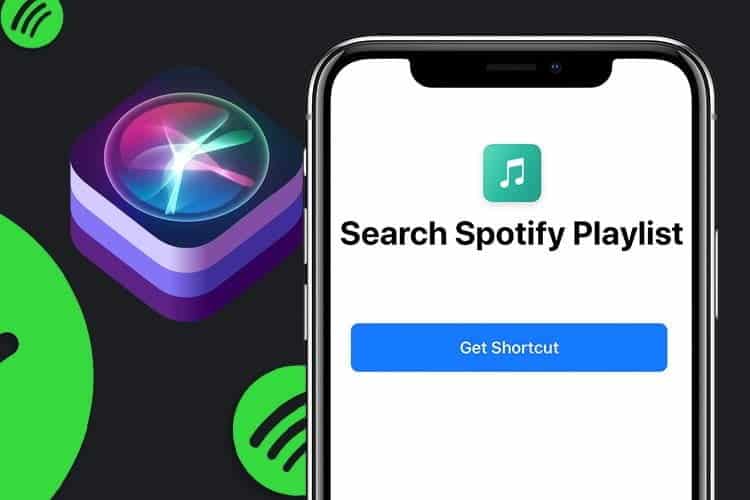
إليك دليلنا خطوة بخطوة لإعداد Spotify باستخدام Siri. بحلول النهاية ، ستكون قادرًا على التحكم في تشغيل الموسيقى باستخدام صوتك.
كيفية استخدام Siri مع Spotify
في حين أن إعداد Siri Shortcuts للاستخدام مع Spotify قد يبدو وكأنه مُهمة شاقة وطويلة ، في الواقع ، إنها مُهمة واضحة للغاية إذا تم اتباع جميع الخُطوات كما تم عرضه. الرجاء أيضًا ملاحظة أن حساب Spotify Premium سيكون ضروريًا حتى تعمل هذه الطريقة بشكل صحيح.
تثبيت Shortcuts
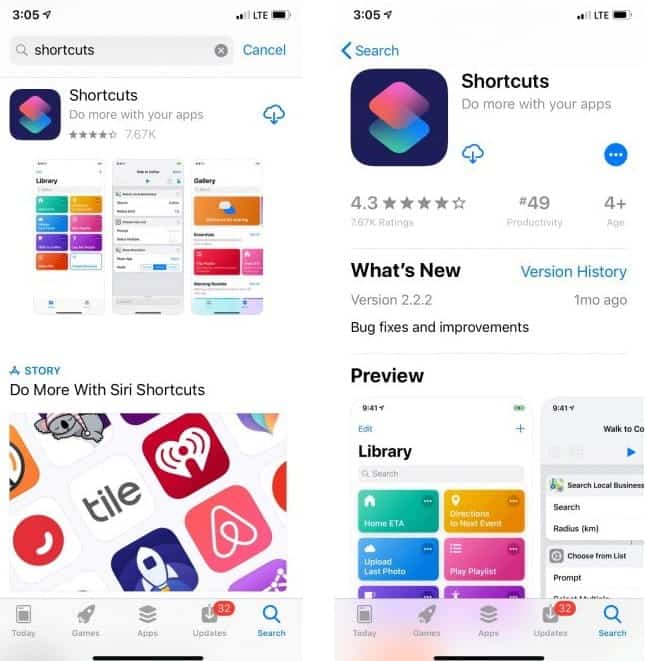
أولاً ، سنحتاج إلى تطبيق Shortcuts ، والذي يُعد باختصار طريقة Apple للسماح للمستخدمين بتخصيص ما يمكن لـ Siri القيام به.
- على جهاز iPhone أو iPad ، قم بتشغيل App Store.
- عليك البحث عن Shortcuts.
- يجب أن يظهر تطبيق Shortcuts كنتيجة أولى. تابع لتنزيله.
تنزيل Spotify Shortcut Installer
بمجرد تثبيت تطبيق Shortcuts ويكون جاهز للعمل ، سنحتاج إلى القيام بالتصفح أكثر قليلاً ، لكن هذه المرة على Safari أو مُتصفحك المُفضل.
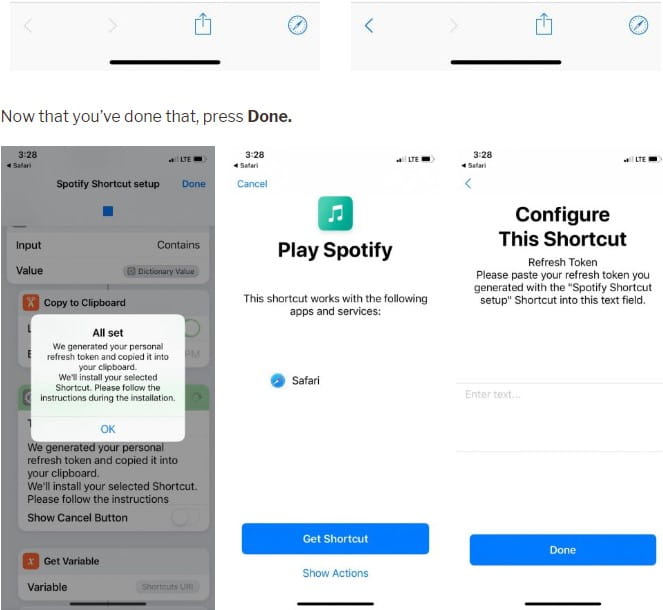
- افتح متصفحك
- انتقل إلى صفحة إعداد Spotify Shortcut ، التي أنشأها Carl Hauschke ، والتي ستتيح لك البدء في توصيل كل من Spotify و Siri.
- بمجرد تحميل الصفحة ، اضغط على Get Shortcut ، وانقر فوق Open.
الآن ، هذا هو المكان الذي تصبح فيه العملية أكثر تعقيدًا.
يجب إعادة توجيهك إلى تطبيق Shortcuts ، كما هو موضح أدناه. اضغط على Get Shortcut مرة أخرى. في غضون ثوانٍ قليلة ، سترى الكثير من النصوص والبرامج النصية المنبثقة على الشاشة. ومع ذلك ، فإن الجُزء المهم هو في زر التشغيل أسفل نص “Spotify Shortcut setup” الموجود في أعلى مُنتصف الشاشة. اضغط على زر التشغيل.
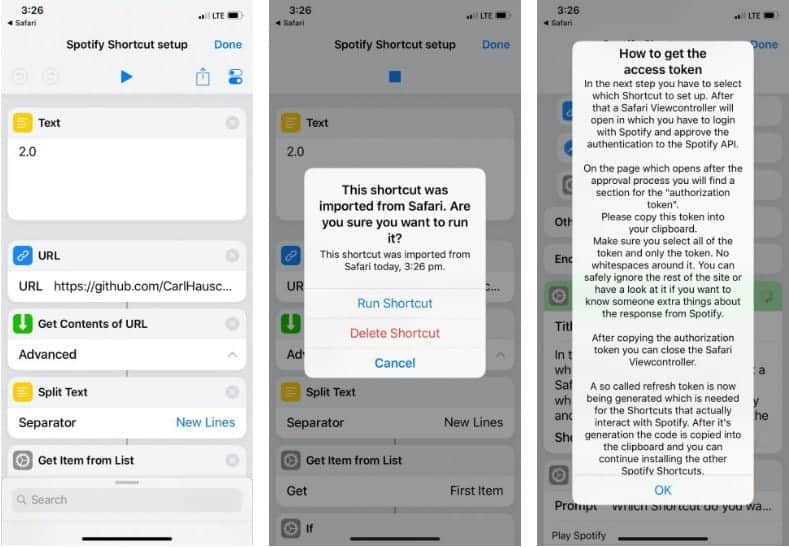
- سترى إشعارًا يسألك عما إذا كنت تريد تشغيل الاختصار. انقر فوق تشغيل الاختصار.
- بعد ذلك ، سترى جدارًا نصيًا يرشدك إلى نسخ رمز مميز للصقه لاحقًا. اضغط موافق.
- سترى الآن خياران لإعداد اختصارات مُحددة بوظائف مُختلفة.
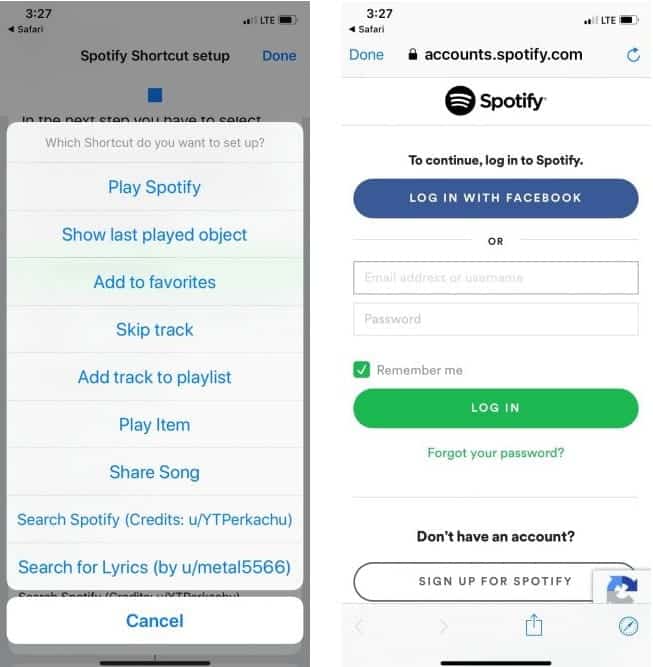
- من أجل هذا البرنامج التعليمي ، اختر Play Spotify في الجزء العلوي. هذا الاختصار يحتوي على وظائف معينة تشبه إخبار Siri بـ “تشغيل الموسيقى”. سيفتح Spotify ويقوم بتشغيل أغنية من مكتبتك تلقائيًا. (لسوء الحظ ، إذا كان لديك اشتراك قياسي في Spotify ، فستفتح هذه الوظيفة فقط تطبيق Spotify ولن تفعل أي شيء آخر.)
- بعد اختيار Play Spotify ، ستتم إعادة توجيهك إلى موقع تسجيل الدخول إلى Spotify. قم بتسجيل الدخول وتفويض الاختصار للعمل مع حسابك. اضغط موافق.
عند القيام بذلك ، ستتم إعادة توجيهك إلى صفحة تحتوي على الرمز المذكور أعلاه. انسخ كل النص أسفل “Spotify authorization code“.
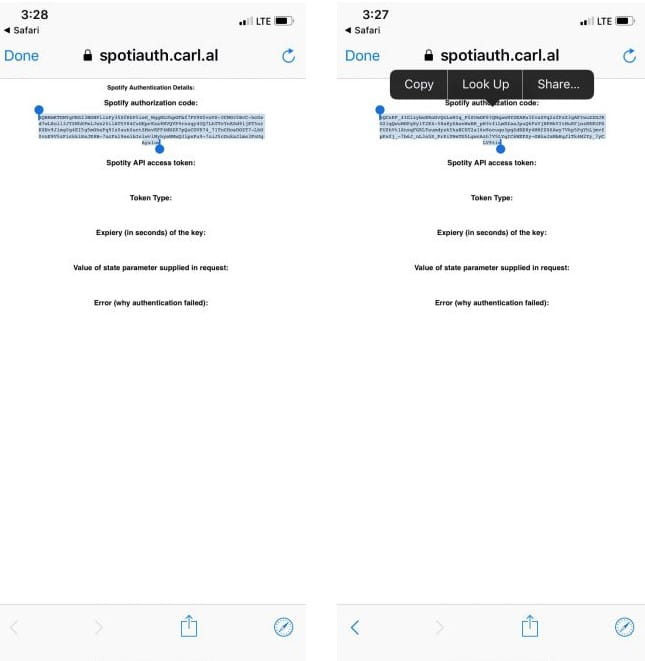
الآن وبعد الانتهاء من ذلك ، اضغط على تم.
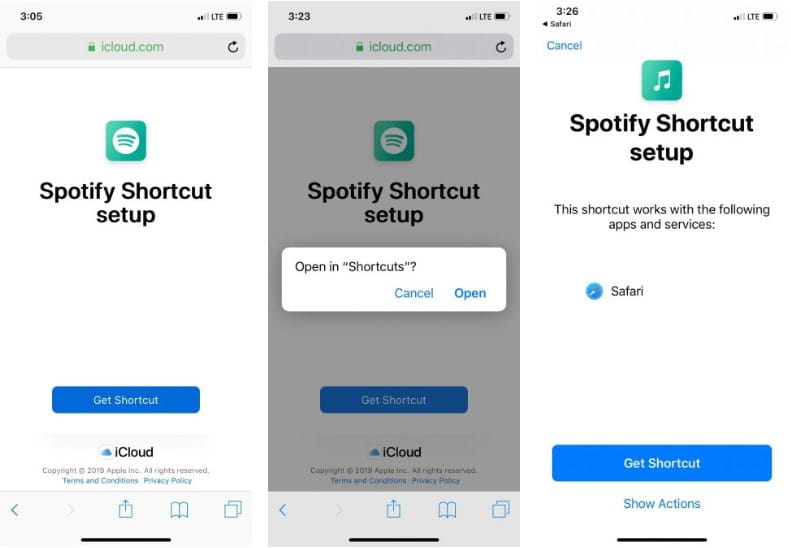
يجب أن تُستقبل الآن برسالة “All Set“. انقر فوق موافق.
ثم ، رسالة “Get Shortcut“. اضغط على زر Get Shortcut الأزرق.
هل تتذكر الكود الذي تحدثنا عنه في وقت سابق؟ حسنًا ، هنا حيث سيكون مفيدًا أخيرًا. لإنهاء الإعداد ، ما عليك سوى لصق الشفرة التي نسختها في مربع النص “إدخال“.
في النهاية ، تم الانتهاء من إنشاء الاختصار وأنت جاهز للذهاب! لكننا لم ننته بعد.
تسجيل الأوامر الصوتية الخاصة بك
الآن ، نحن بحاجة إلى جعل Siri يتعرف على موعد تنفيذ الاختصار الذي قمنا بتثبيته للتو. للقيام بذلك ، نحتاج إلى إعداد أمر صوتي.
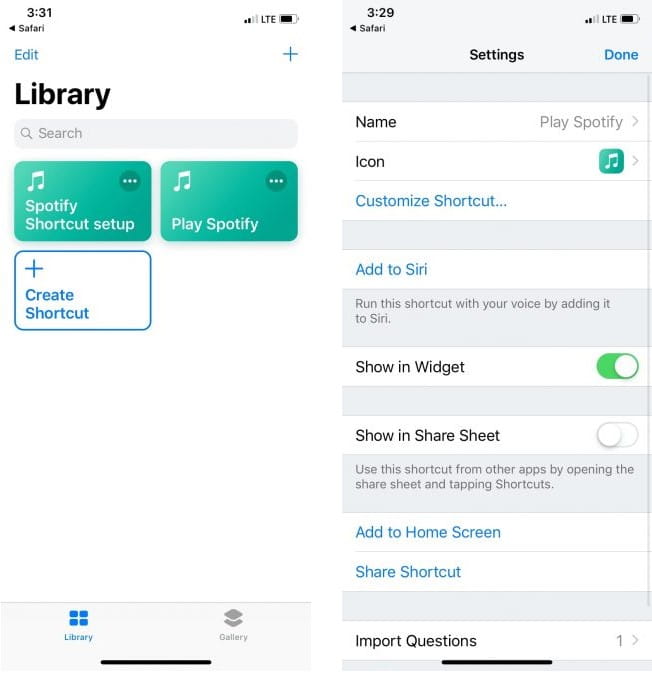
- افتح مربع الاختصار Play Spotify.
- اضغط على أيقونة الإعدادات في أعلى يمين الشاشة. سترى الآن قائمة الإعدادات.
- اضغط على إضافة إلى Siri.
داخل قائمة “إضافة إلى Siri” ، سيُطلب منك تسجيل أمر صوتي ، لذلك كلما سمع “Siri” أي جملة تقرر تسجيلها ، سيقوم بتشغيل اختصار “Play Spotify” وتشغيل المُوسيقى. يمكنك اختيار قول ما تريد. كما ترى أدناه ، لقد اخترت “Bagel” ، لماذا لا؟ لذلك كلما قُلت “Bagel” ، سيقوم Siri بتشغيل Spotify وبدء الأغنية. أنيق!
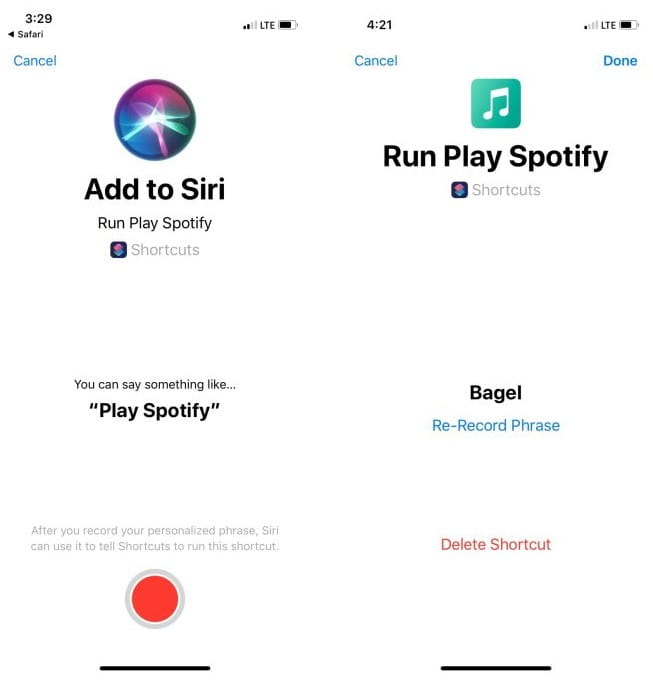
وبالمعزوفة! لقد انتهينا أخيرا.
ضع في اعتبارك أن هناك اختصارات أخرى ذات وظائف مُختلفة ، مثل تخطي المسارات ، لتثبيتها أيضًا. يمكننا استخدام المثبت نفسه الذي عرضناه بالفعل ضمن الاختصارات للحصول عليه. فقط افتح مربع إعداد Spotify Shortcuts ، واضغط على زر التشغيل ، واختر الخيار الذي تُريده.
بمجرد إعداده ، انتقل إلى الإعدادات لتسجيل أمر صوتي ، وقد انتهيت منها جميعًا! يمكنك أخيرًا التحكم في جميع الخيارات في Spotify باستخدام صوتك فقط ، طالما أن لديك اتصال إنترنت فعال وقمت بالاشتراك في Spotify Premium.
الآن بعد أن أصبحت على دراية كاملة بأساسيات استخدام Siri Shortcuts مع Spotify ، راجع نصائحنا حول كيفية تحقيق أقصى استفادة من Siri على جهاز iPhone و iPad.







